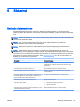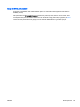User Guide - Windows 8.1
Table Of Contents
- Velkommen
- Bli kjent med datamaskinen
- Koble til et nettverk
- Koble til et trådløst nettverk
- Koble til et kablet nettverk
- Navigere med tastaturet, berøringsbevegelser og pekeenheter
- Multimedier
- Strømstyring
- Avslutte (slå av) datamaskinen
- Angi strømalternativer
- Bruke strømsparingsmoduser
- Bruke batteristrøm
- Finne mer informasjon om batterier
- Bruke Batterisjekk
- Vise hvor mye strøm batteriet har igjen
- Maksimere batteriets utladingstid
- Håndtere lavt batterinivå
- Sette inn eller ta ut batteriet
- Spare batteristrøm
- Oppbevare brukerutskiftbare batterier (kun på enkelte modeller)
- Avhende brukerutskiftbare batterier (kun på enkelte modeller)
- Bytte brukerutskiftbare batterier (kun på enkelte modeller)
- Bruke nettstrøm
- Eksterne kort og enheter
- Disker og stasjoner
- Sikkerhet
- Beskytte datamaskinen
- Bruke passord
- Bruke antivirusprogramvare
- Bruke brannmurprogramvare
- Installere kritiske sikkerhetsoppdateringer
- Bruke HP Client Security
- Installere tyverisikringskabel (tilleggsutstyr)
- Bruke fingeravtrykkleseren (kun på enkelte modeller)
- Vedlikehold
- Sikkerhetskopiering og gjenoppretting
- Computer Setup (BIOS), MultiBoot (fleroppstart) og HP PC Hardware Diagnostics (UEFI)
- Kundestøtte
- Spesifikasjoner
- Reise med datamaskinen
- Problemløsing
- Problemløsingsressurser
- Løse problemer
- Datamaskinen starter ikke
- Dataskjermen er blank
- Programvaren fungerer ikke normalt
- Datamaskinen er slått på, men reagerer ikke
- Datamaskinen er unormalt varm
- En ekstern enhet virker ikke
- Den trådløse nettverkstilkoblingen fungerer ikke
- En plate spilles ikke av
- En film vises ikke på en ekstern skjerm
- Prosessen med å brenne en plate starter ikke, eller den stopper før den er fullført
- Elektrostatisk utlading
- Stikkordregister
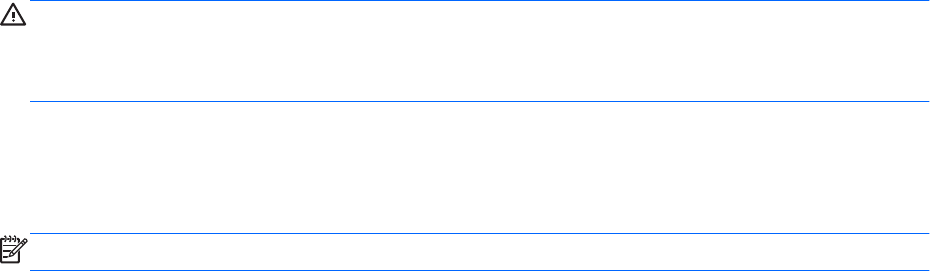
Oppgi et BIOS-administratorpassord
Når meldingen BIOS administrator password (BIOS-administratorpassord) vises, oppgir du passordet
(med de samme tastene som du brukte til å angi passordet) og trykker på enter. Hvis du skriver inn
feil BIOS-administratorpassord 3 ganger, må du starte datamaskinen på nytt og prøve igjen.
Administrere et Computer Setup DriveLock-passord
FORSIKTIG: For å unngå at den DriveLock-beskyttede harddisken blir låst for godt, bør du skrive
ned bruker- og hovedpassordet for DriveLock og lagre disse på et trygt sted utenom datamaskinen.
Hvis du glemmer begge DriveLock-passordene, blir harddisken låst for godt og kan ikke lenger
brukes.
DriveLock-beskyttelse hindrer uautorisert tilgang til innholdet på harddisken. DriveLock kan bare
brukes på datamaskinens interne harddisk(er). Når DriveLock-beskyttelse brukes på en stasjon, må
du skrive inn et passord for å få tilgang til stasjonen. Stasjonen må stå i datamaskinen eller en
avansert portreplikator for at du skal kunne få tilgang til den med DriveLock-passordene.
MERK: Et BIOS-administratorpassord må angis før du får tilgang til DriveLock-funksjonene.
For å kunne bruke DriveLock-beskyttelse på en intern harddisk må du angi et brukerpassord og et
hovedpassord i Computer Setup. Vær oppmerksom på følgende ved bruk av DriveLock-beskyttelse:
●
Når DriveLock-beskyttelse er brukt på en harddisk, må du angi enten brukerpassordet eller
hovedpassordet for å få tilgang til harddisken.
●
Den som bruker den beskyttede harddisken til daglig, bør ha brukerpassordet.
Systemadministratoren eller den som bruker den beskyttede harddisken til daglig, bør ha
hovedpassordet.
●
Brukerpassordet og hovedpassordet kan være identiske.
●
Du kan bare slette bruker- eller hovedpassordet ved å fjerne DriveLock-beskyttelsen fra
stasjonen. DriveLock-beskyttelsen kan bare fjernes fra stasjonen ved bruk av hovedpassordet.
NOWW Bruke passord 83